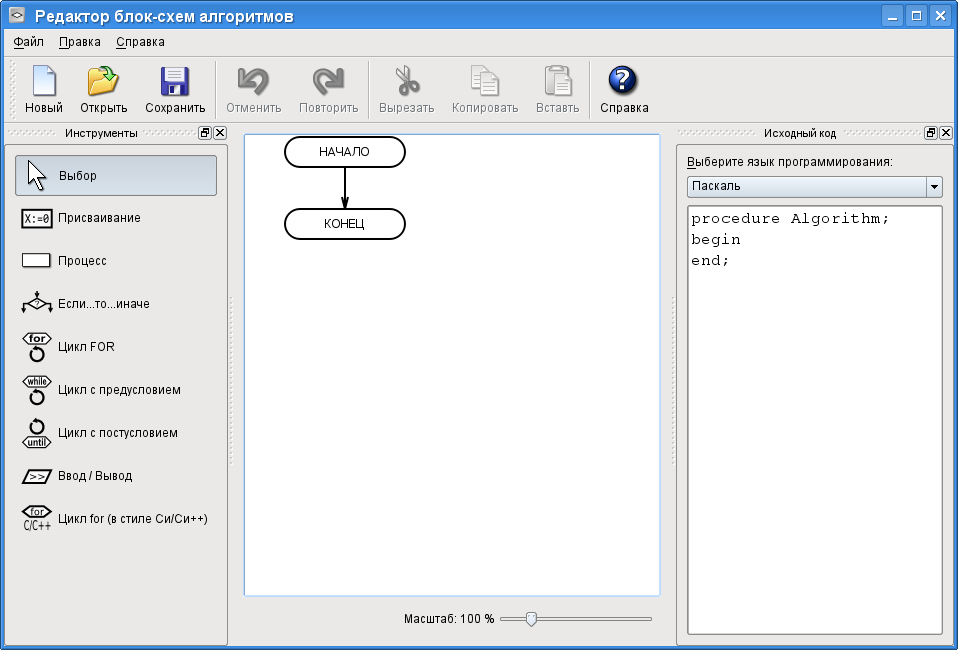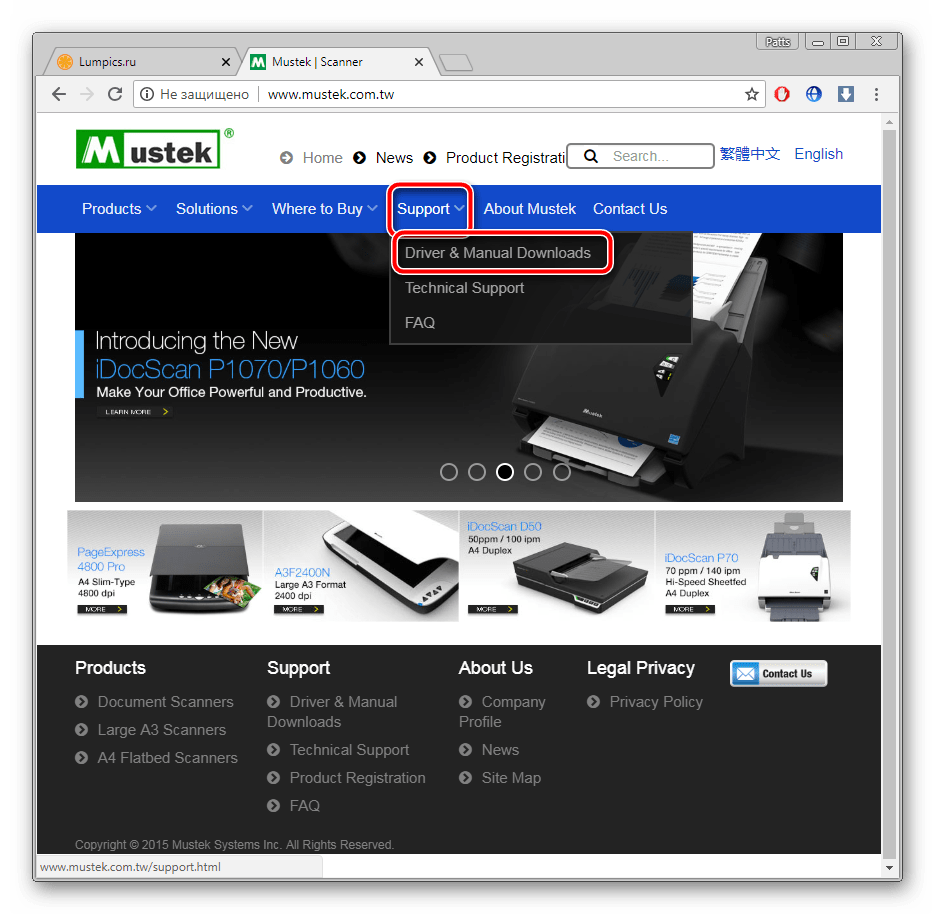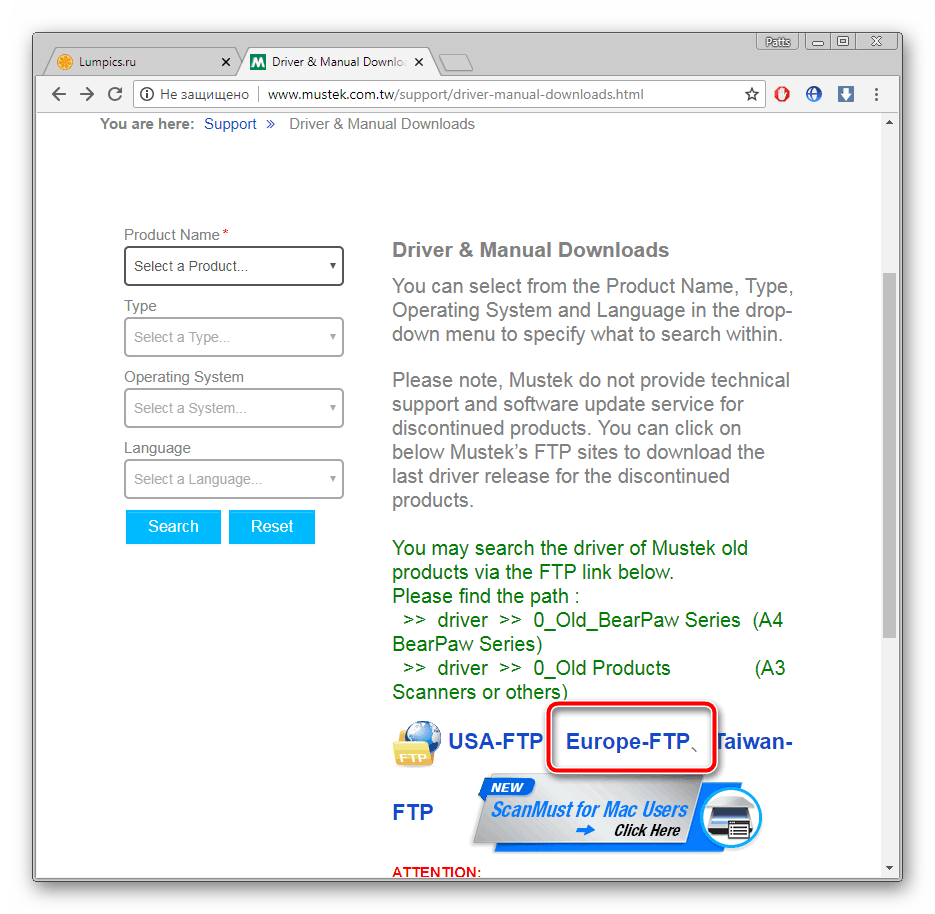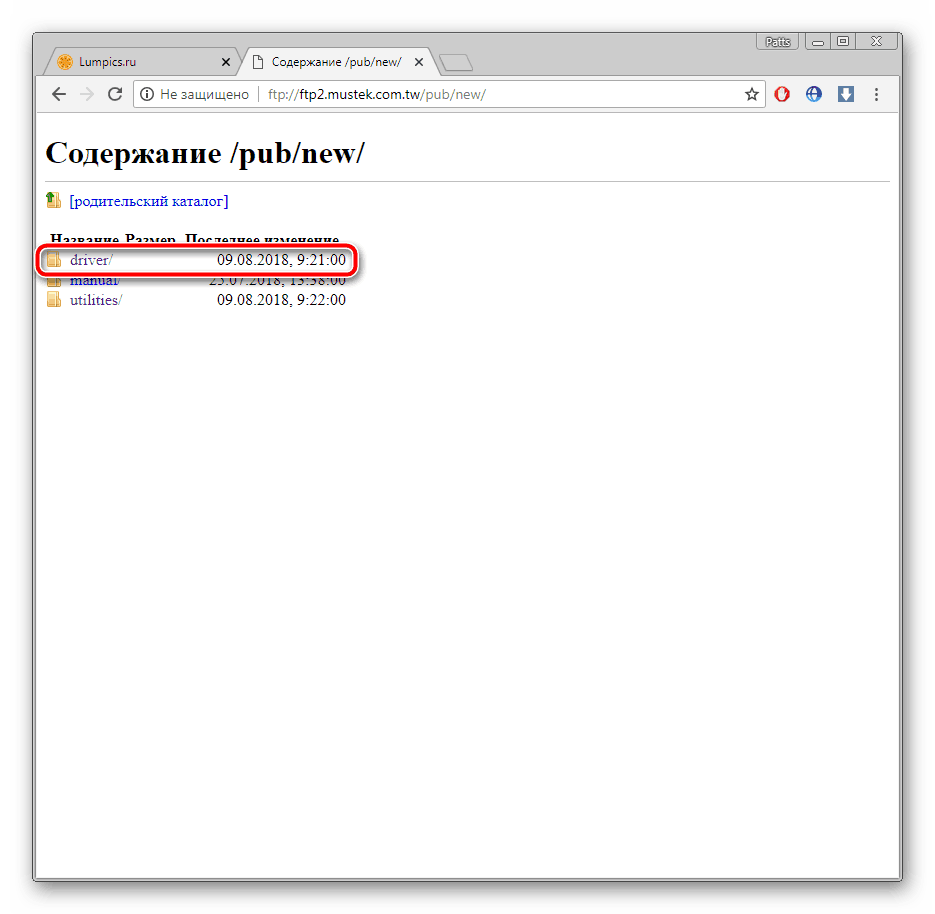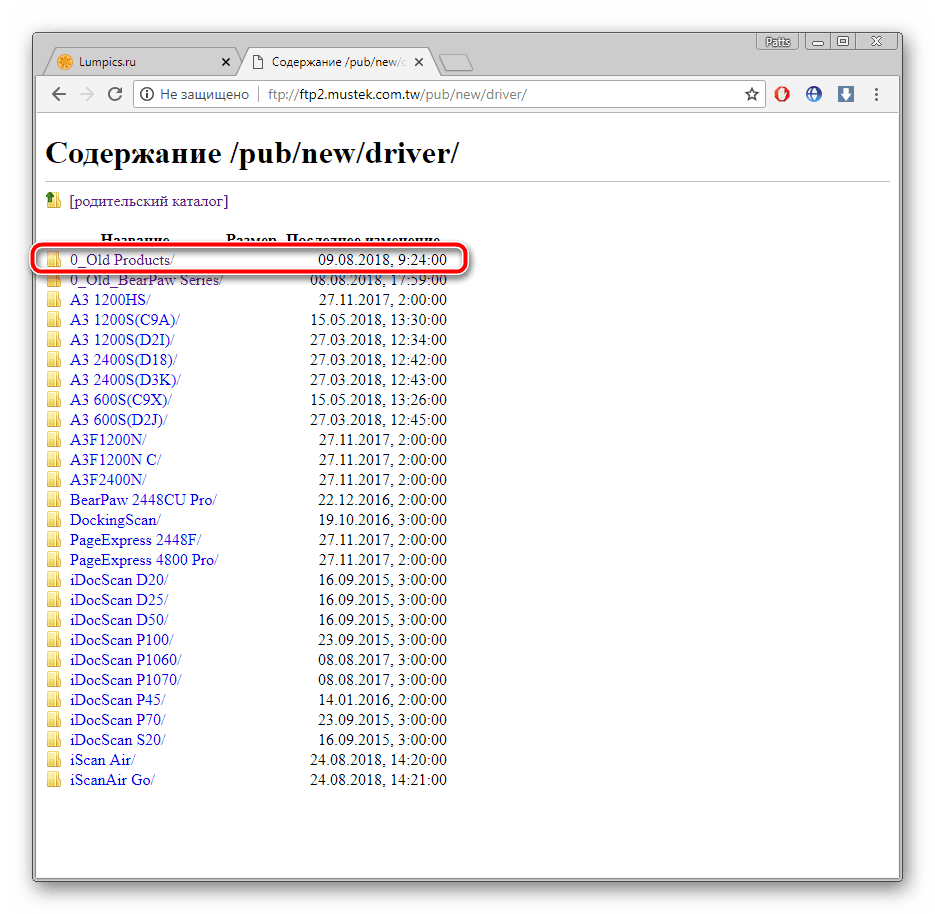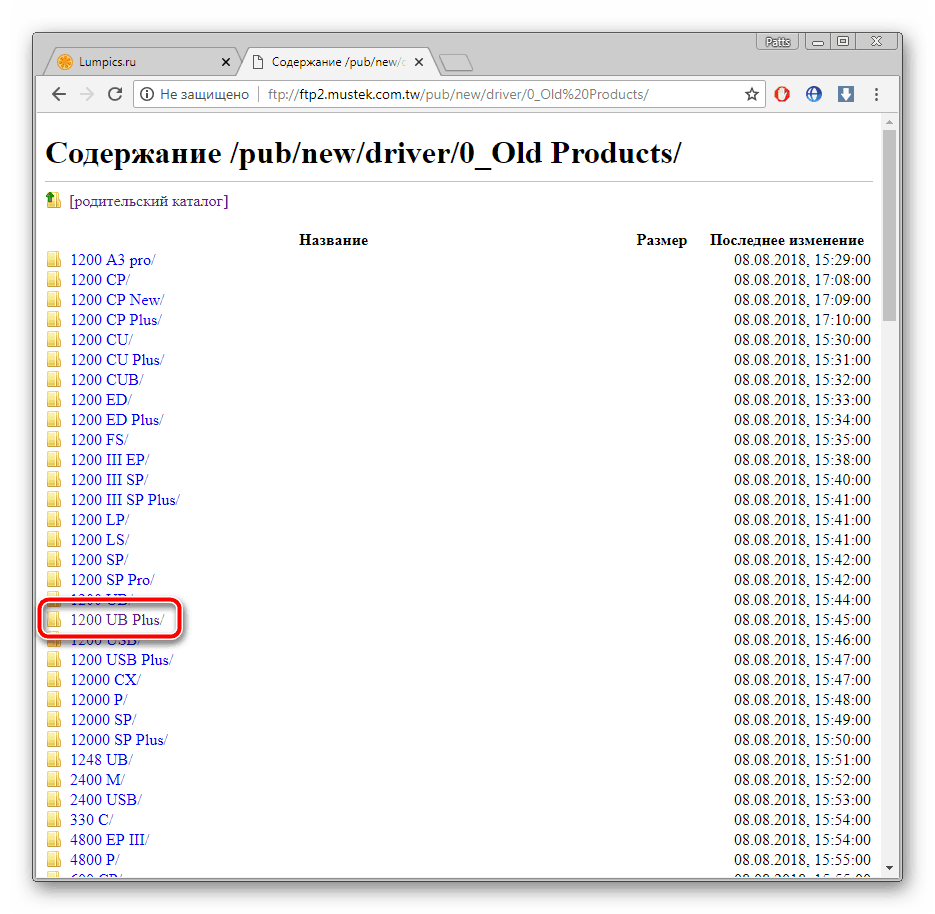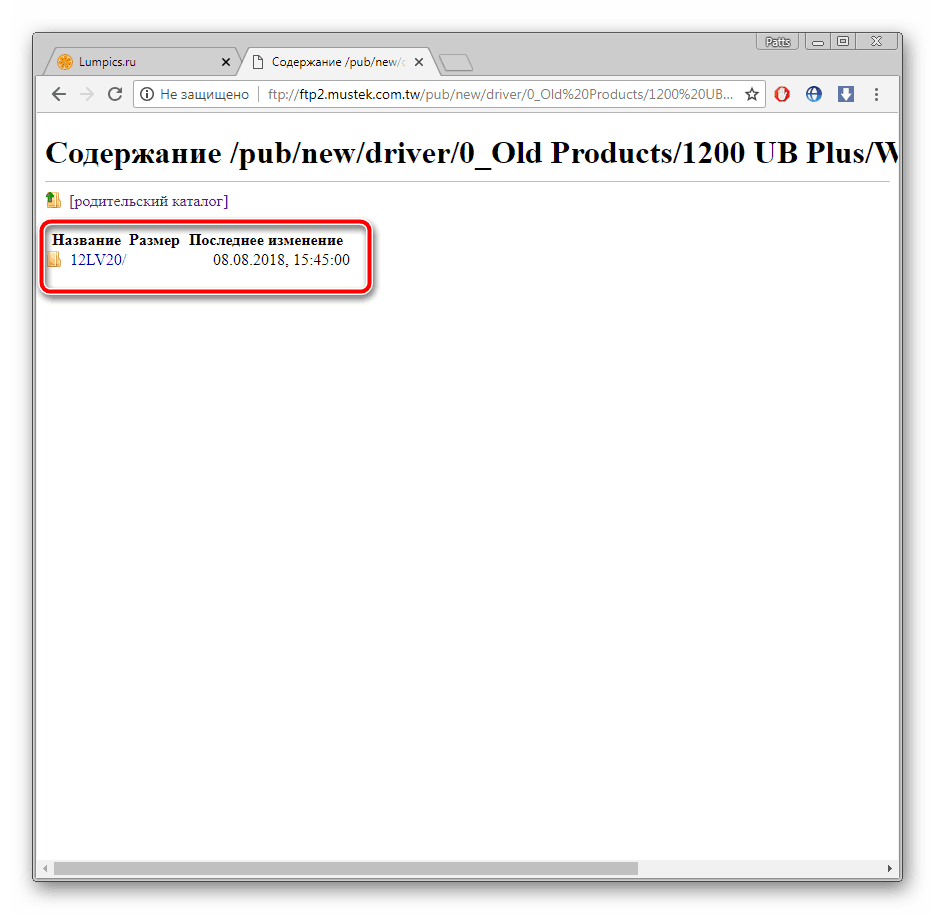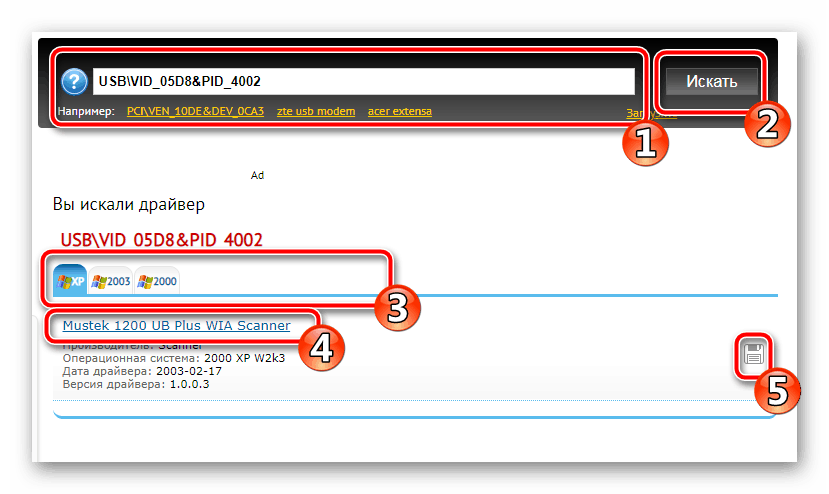Драйверы для сканера Mustek 1200 UB Plus для Windows 10 — XP.
Windows XP
Разрядность: 32
Версия: 20.0
Дата: 11.09.2007
- 1200ubplusv20.EXE — 11.3 [MB].
Это официальный драйвер от производителя. Скорее всего его можно будет установить на Windows 7 32-bit.
Windows 7/8/8.1/10
Вариант 1. Установка вручную
- cloud.mail.ru — [0.2 MB] — неофициальный драйвер.
Вариант 2. Использовать виртуальную машину, например, VirtualBox. В видео после статьи показано на примере этого сканера.
Таким же образом можно сканировать и в операционных системах Windows 8/8.1/10. Как установить VirtualBox и запустить Windows XP на нем показал в этом видео.
Вариант 3. Использовать утилиту VueScan. Это универсальное программное обеспечение, работающее как с новыми моделями сканеров, так и со старыми. Установка драйвера не требуется. Эта утилита платная и у нее есть пробный период. Можно установить Windows 7/8/8.1/10 на VHD, установить драйверы и программу VueScan. Использовать пробный период, затем заново установить систему на VHD. Сложно, долго, неудобно — зато бесплатно.
Сканируйте с удовольствием.
Драйвер для сканера Mustek 1200 UB Plus.
Данная страница загрузки содержит следующее программное обеспечение:
- драйвер для Windows XP/2000 (32-бита). Версия 2.0; Размер файла: 11.3 Мб.
Это последняя официальная версия для данного устройства. После инсталляции драйвера может понадобиться установить специальный компонент — Generic Scanning Module (GSM), который также доступен для скачивания (размер архива: 5.5 Мб.). Далее необходимо выполнить перезагрузку ПК и подключить сканер. - неофициальный драйвер для 32-х битных Windows 10/8.1/7/Vista.
Установку необходимо производить вручную (в Диспетчере устройств нужно указать место разархивированных файлов).
Размер архива: 0.2 Мб. - приложение VueScan для 32-х и 64-х битных операционных систем (ОС) Windows 10/8.1/7/Vista.
Размер файлов: 7.96 Мб. и 8.68 Мб.
Перед инсталляцией приложения может потребоваться установка драйвера для Windows XP (см.выше), затем подключите сканер. - приложение Oracle VirtualBox. Размер архива 101 МБ.
Это альтернативный способ, который позволяет использовать сканер в 32-х и 64-битной среде.
Для этого необходимо:- произвести инсталляцию, а затем запустить Windows XP (32-бита) в VirtualBox (такая ОС часто называется гостевой)
- установить драйвер, предложенный на данной странице (для XP), в гостевую ОС
- подключить сканер
- выбрать в меню Устройства раздел Установить дополнения гостевой ОС, затем в этом же меню выбрать Устройства USB и модель сканера
- произвести тестовое сканирование из-под гостевой ОС. Теперь, для того, чтобы использовать Mustek 1200 UB Plus, нужно запустить приложение VirtualBox
В некоторых случаях, может понадобиться установить флажок напротив «Включить контроллер USB 2.0 (EHCI)» в разделе «Настроить», в меню слева выбрать USB. Переподключите сканер.
Предложенные выше способы установки драйвера для Mustek 1200 UB Plus не дают сто процентной гарантии работы устройства в операционных системах выпущенных после Windows XP, однако могут быть полезны в отдельно взятом случае.
Инструкции по обновлению драйвера 1200 USB Plus вручную:
Самую последнюю версию драйвера Mustek 1200 USB Plus можно скачать ниже. Device Manager (диспетчер устройств) Windows позволяет вручную установить и обновить драйвер.
Программная утилита для автоматического обновления 1200 USB Plus:
Рекомендация: Если у вас нет опыта обновления драйверов устройства Mustek Сканер, мы настоятельно рекомендуем скачать средство для обновления драйверов DriverDoc [DriverDoc — Продукт от Solvusoft]. Данная утилита автоматически скачивает правильную версию 1200 USB Plus драйвера и выполняет его обновление, предотвращая установку неправильных драйверов.
База данных DriverDoc, насчитывающая более 2 150 000 драйверов (обновляется ежедневно), гарантирует, что в наличии имеются все драйверы Сканер для вашего компьютера, которые всегда находятся в обновлённом состоянии!
Установить необязательные продукты — DriverDoc (Solvusoft) | Лицензия | Политика защиты личных сведений | Условия | Удаление
1200 USB Plus Часто задаваемые вопросы относительно обновления
Что может пойти не так, обновление драйверов 1200 USB Plus и почему это сделать?
Большинство людей опасаются, что они вызовут сбой компьютера или ошибку, если они обновят драйверы устройств 1200 USB Plus.
Каковы инструкции по обновлению драйверов 1200 USB Plus?
Опытные пользователи ПК могут обновить драйверы 1200 USB Plus через Device Manager (Диспетчер устройств) Windows, в то время как начинающие пользователи ПК могут использовать утилиту для автоматического обновления драйверов.
Какова функция драйвера Сканер Mustek?
Эти крошечные программы, называемые «драйверы устройств», позволяют 1200 USB Plus вашего устройства правильно взаимодействовать с вашей операционной системой.
Когда следует обновлять драйверы 1200 USB Plus?
Для оптимальной производительности оборудования 1200 USB Plus следует обновлять драйверы устройств раз в несколько месяцев.
Обслуживание драйверов компьютеров
Ошибки 1200 USB Plus могут быть связаны с поврежденными или устаревшими системными драйверами. Драйверы устройств могут сломаться необъяснимо, по разным причинам. Захватывающая новость заключается в том, что вы, скорее всего, можете обновить драйверы устройств Сканер, чтобы избежать неисправностей.
Поиск правильного драйвера 1200 USB Plus на веб-сайте Mustek может быть очень сложным и часто может занять много времени на поиск. Хотя у вас может быть большой опыт работы с драйверами 1200 USB Plus, в этом процессе обновления все еще много времени. Вы можете усугубить проблемы только в том случае, если установите неправильный драйвер для вашего оборудования.
Еще одной важной проблемой является использование программы обновления драйверов, которая слишком трудоемка, чтобы сделать. Средство обновления драйверов предоставляет новые версии драйверов для вашего оборудования, а также может сохранить резервную копию текущих драйверов перед внесением каких-либо изменений. Наличие файла резервной копии драйвера поможет вам откатить любой скомпрометированный драйвер до самой последней версии.
Топ-3 драйверов, похожих на Mustek 1200 USB Plus (225 Модели)
-
11207
-
1200
-
1200 A3 PRO
(реклама)
Обновите 1200 USB Plus драйверы в один клик с помощью DriverDoc:
-
Главная -
Драйверы
-
Камеры и сканеры
-
Камеры и сканеры Mustek
- Mustek 1200 UB Plus WIA
-
Mustek 1200 UB Plus WIA
Производитель:
Hamrick Software
Версия:
1.0.0.54
(21 авг 2006)
Файл *.inf:
oem147.inf
Windows Vista, 7, 8, 8.1, 10
В каталоге нет драйверов для Mustek 1200 UB Plus WIA под Windows.
Скачайте DriverHub для автоматического подбора драйвера.
Драйверы для Mustek 1200 UB Plus WIA собраны с официальных сайтов компаний-производителей и других проверенных источников.
Официальные пакеты драйверов помогут исправить ошибки и неполадки в работе Mustek 1200 UB Plus WIA (камеры и сканеры).
Скачать последние версии драйверов на Mustek 1200 UB Plus WIA для компьютеров и ноутбуков на Windows.
Версия: 1.3.7.1452 для Windows 7, 8, 10 и 11
Бесплатное ПО
В комплекте идет опциональное ПО
- Yandex Browser
- Opera Browser
- Avast Free Antivirus
- World of Tanks
- World of Warships
-
Драйверы
2
DriverHub — обновляет драйверы автоматически. Определяет неизвестные устройства.
Полностью бесплатная. Поддерживает Windows 10, 8, 7, Vista
| Выберите ОС | Производители драйвера | Версия | Типы драйвера | Описание | Скачать |
|---|---|---|---|---|---|
|
DriverHub | 1.0 | Driver Utility | Установите программу DriverHub и исправьте все проблемы с драйверами. |
Скачать 20.53 MB |
|
н/д | н/д | Другое | 1200 USB Plus DriversMay be work in XP |
Скачать 6.01 MB |
Mustek ScanExpress 1200USB + драйверы помогут исправить неполадки и ошибки в работе устройства. Скачайте драйверы на Mustek ScanExpress 1200USB + для разных версий операционных систем Windows (32 и 64 bit). После скачивания архива с драйвером для Mustek ScanExpress 1200USB + нужно извлечь файл в любую папку и запустить его.
Драйвер на сканер Mustek 1200 USB Plus для Windows 7
Мне удалось запустить этот древний сканер на 32-битной Windows 7. В двух словах об этом.
Сначала я скачал драйвер для XP. Если быть точным, то это драйвер для Windows 2000, и чтобы его установить пришлось систему временно «переименовать». Для этого я в реестре в ключе:
HKEY_LOCAL_MACHINESoftwareMicrosoftWindows NTCurrentVersionProductName
временно прописал «Microsoft Windows 2000». После этого установка прошла успешно и файлы драйверов оказались в системе, но еще не установлены. На одном форуме нашел сведения о том, чтобы запустить драйвер на Windows 7, необходимо внести изменения в INF-файл. После чего, драйвер успешно установился. Далее, воспользовавшись Driver Pack Solution, я извлек драйвер со всеми файлам в один каталог. Теперь, чтобы установить этот драйвер нужно просто через диспетчер устройств сделать стандартную установку.
P.S.:
1. Не путайте этот сканер с Mustek 1200 UB Plus.
2. Испытывал только на Windows 7. Если кому интересно, проверьте на Windows XP и Vista.
3. Этот драйвер несет в себе только интерфейс TWAIN, и не содержит WIA.
4. Производитель официально заявил, что эту модель нельзя запустить на современных операционных системах.
Популярные сообщения из этого блога
Редактор блок-схем
Вашему вниманию представляется программа, которая предназначена для создания, редактирования и экспорта блок-схем алгоритмов. Пользователю не нужно заботиться о размещении и выравнивании объектов, программа автоматически разместит все блоки. Редактор позволит экспортировать блок-схему в исходный текст программы для разных языков программирования (Pascal, C/C++, Алгоритмический язык). Редактор блок-схем позволяет экспортировать изображение схемы в различные графические форматы: BMP, JPEG, PNG, TIFF, ICO, PPM, XBM, XPM, SVG. Программа распространяется на условиях лицензии GNU General Public License (GPL). Программа написана на языке C++ на основе библиотеки Qt. Доступны бинарные сборки как для GNU/Linux, так и Microsoft Windows (2000/XP/2003/2008/Vista/7). Возможности генерация исходного кода на основе блок-схемы в различные языки программирования; автоматическое размещение блоков на схеме; экспорт схемы в популярные растровые форматы; экспорт схем в векторный формат SVG; воз
Несколько компьютеров через один ViPNet Client
Здесь речь пойдет от том, как организовать доступ с нескольких компьютеров к защищенной сети, организованной по средствам ViPNet Client на одном компьютере. Исходные данные: Допустим у нас есть веб-сервис example.com, который доступен в защищенной сети по адресу 192.168.128.1. Локальная сеть 192.168.1.0/24 У нас есть компьютер с установленным ViPNet Client, который обеспечивает нам доступ к сети 192.168.128.0/24. На этом компьютере в файле hosts прописано соответствие 192.168.128.1 example.com. Сам же компьютер имеет IP 192.168.1.2. В локальной сети имеются компьютеры, которым тоже нужно доступ к example.com через защищенную сеть, на них не установлен ViPNet Client. Решение На том компьютере, где установлен ViPNet Client, устанавливаем прокси-сервер squid . Настраиваем прокси-сервер на порт 80 в прозрачном режиме (http_port 80 transparent) Устанавливаем squid в качестве службы и запускаем. На компьютерах, где нет ViPNet Client, в файлах hosts прописываем соответстви
Массовая конвертация документов Word в PDF
Однажды мне потребовалось преобразовать в PDF большое количество файлов Microsoft Word. Зная, что Word умеет сам сохранять файлы в PDF, я решил этот процесс немного автоматизировать. В качестве средства автоматизации я выбрал VBScript. Накидав довольно простой скрипт, я получил нужный мне инструмент. Чтобы удобно было пользоваться, я сделал запуск скрипта из контекстного меню Проводника Windows. В итоге получился крохотный, но очень удобный инструмент — SaveAsPDF. После установки: для файлов doc/docx/docm/rtf появится в контекстном меню пункт «Сохранить как PDF» для папок — «Документы Word в PDF» В меню Пуск папка программы с двумя ярлыками: readme.pdf и удалялка. Системные требования: Windows XP или выше Microsoft Office Word 2007 SP2 / 2010 / 2013 Скачать SaveAsPDF бесплатно: safe2pdf-0.2.1.exe (159 Кб)
Содержание
- Загрузка драйвера для сканера Mustek 1200 UB Plus
- Способ 1: Официальный сайт Mustek
- Способ 2: Специальное ПО
- Способ 3: Идентификатор сканера
- Способ 4: Добавление оборудования в ОС
- Вопросы и ответы
Сканер будет готов к работе только после того, как пользователь установит на компьютер свежую версию драйвера. Существует четыре способа выполнения данного процесса и все они требуют от юзера следования определенной инструкции, однако не являются сложными. Давайте разберем их детально.
Мы рекомендуем сначала внимательно изучить каждый описанный ниже вариант, чтобы определиться с наиболее удобным методом. После этого уже можно переходить к самому поиску и инсталляции программного обеспечения для сканера 1200 UB Plus от компании Mustek.
Способ 1: Официальный сайт Mustek
У упомянутого выше производителя имеется официальный веб-ресурс, где любой обладатель устройств может найти для себя всю необходимую информацию о продукции. Здесь присутствуют и директории с драйверами ко всем моделям сканеров. Их поиск и загрузка осуществляется следующим образом:
Перейти на официальный сайт Mustek
- На главной странице ресурса наведите курсор мыши на «Support» и перейдите к разделу «Driver & Manual Downloads».
- 1200 UB Plus является уже устаревшим оборудованием, поэтому файлы к нему были сохранены в отдельную папку, открыть которую можно через «Europe-FTP».
- Переместитесь в директорию «Driver».
- Первой строчкой отображается «0_Old_Products», кликните на ней левой кнопкой мыши.
- В списке отыщите вашу модель сканера и перейдите к ее папке.
- Выберите ту операционную систему, которая установлена на вашем компьютере.
- Присутствует всего одна версия этого драйвера, поэтому и нужно переместиться в единственный отобразившийся каталог.
- По очереди загрузите и начните установку присутствующих в директории файлов.
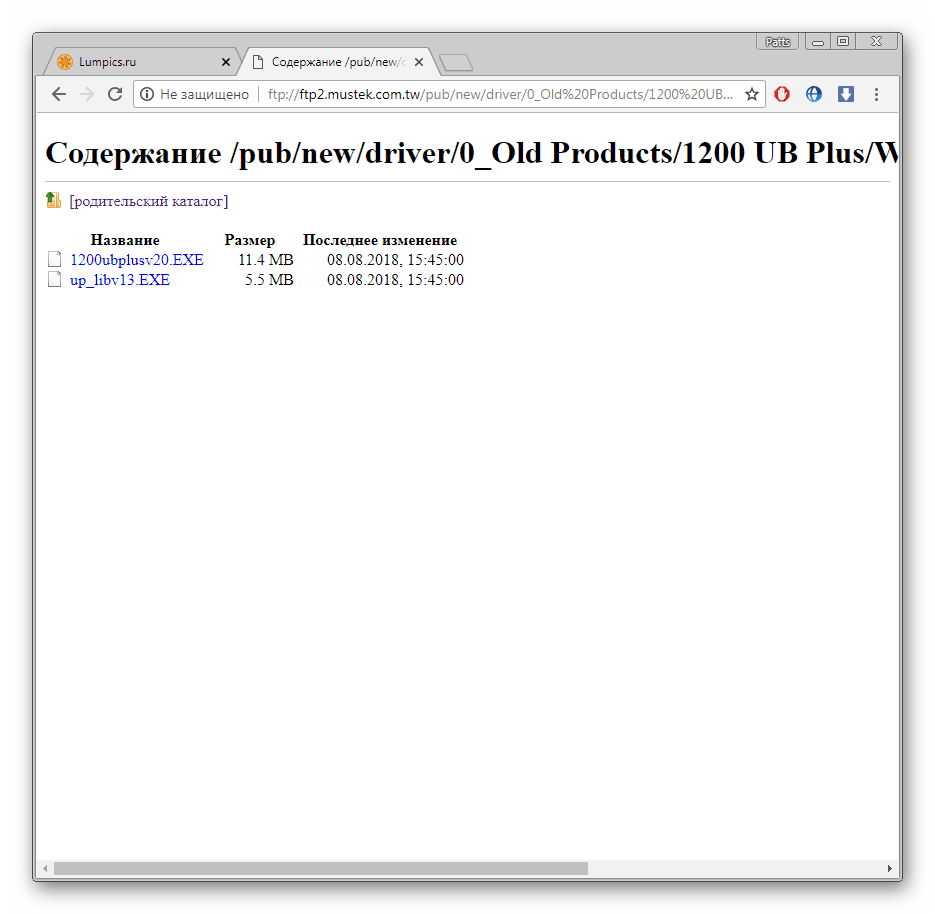
Саа инсталляция автоматическая, поэтому больше от вас не потребуется выполнять никакие действия. Завершите ее и можете сразу переходить к работе со сканером.
Способ 2: Специальное ПО
Советуем обратить внимание на стороннее программное обеспечение, если вариант выполнения поиска через официальный сайт не устраивает. Вам будет достаточно только загрузить софт себе на компьютер, дождаться, пока он проведет сканирование и подберет все необходимые драйверы. Каждый представитель работает примерно одинаково, а ознакомиться с ними вы можете в материале по ссылке ниже.
Подробнее: Лучшие программы для установки драйверов
DriverPack Solution – одна из самых ярких программ, речь о которых шла выше. Она распространяется бесплатно, практически не занимает места на ПК и подходит для неопытных пользователей. Руководство по работе в ДрайверПак читайте в нашей другой статье.
Подробнее: Как обновить драйверы на компьютере с помощью DriverPack Solution
Способ 3: Идентификатор сканера
При соединении сканера с компьютером он появляется в «Диспетчере устройств». Там собраны основные сведения об этом оборудовании, в том числе и его уникальный код. Зная этот идентификатор, можно без каких-либо трудностей инсталлировать драйвер через особые онлайн-сервисы. У Mustek 1200 UB Plus ID выглядит так:
USBVID_05D8&PID_4002
Развернуто на эту тему читайте в отдельной статье по ссылке ниже. Там же и находятся инструкции к способу.
Подробнее: Поиск драйверов по ID оборудования
Способ 4: Добавление оборудования в ОС
В операционной системе Виндовс имеется встроенная утилита, позволяющая вручную добавлять принтеры, сканеры и другое периферийное оборудование. На одном из этапов через «Центр обновления Windows» происходит поиск и инсталляция драйверов, что позволит сразу же после добавления устройства приступить к работе с ним. Руководство на эту тему для Windows читайте в материале ниже.
Подробнее: Установка драйверов стандартными средствами Windows
Сегодня мы разобрали каждый способ, который подходит для установки файлов к принтеру Mustek 1200 UB Plus. Все они являются по-своему эффективными и применимы в определенных ситуациях. Надеемся, что у вас без проблем получилось выполнить инсталляцию ПО выбранным методом.
Еще статьи по данной теме: